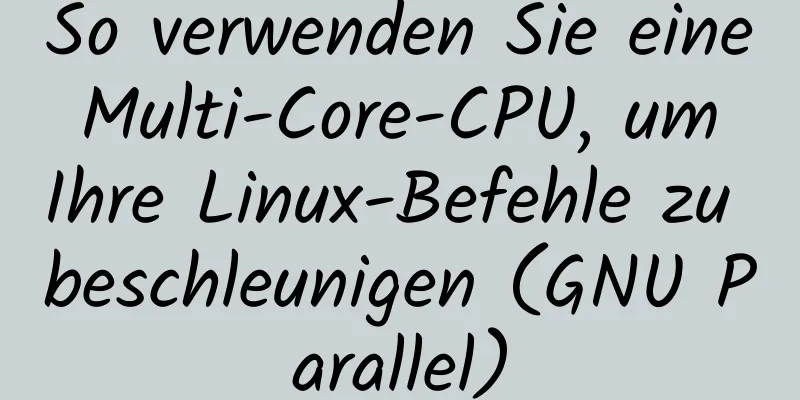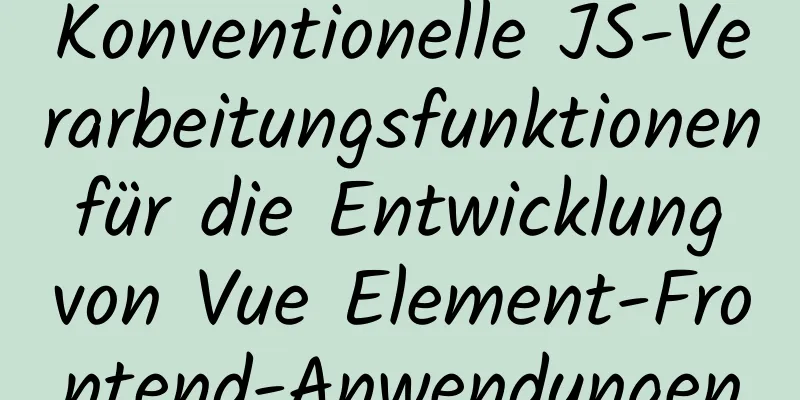So installieren und verwenden Sie Server-U Version 14

|
Einführung der Server-U-Software Server-U ist ein sehr leistungsstarker Dateimanager. Er ist viel leistungsfähiger als ein FTP-Server. Er bietet nicht nur Upload- und Download-Funktionen, sondern auch Gruppenverwaltung. Die Verzeichnisbeschränkungen sind sehr streng, sodass Sie je nach Bedarf unterschiedliche Verzeichnisse für unterschiedliche Benutzer angeben und festlegen können, welche Benutzer welche Verzeichnisse verwenden dürfen. Mit der leistungsstarken Domänenfunktion können Sie unterschiedliche Abteilungen in Ebenen verwalten. Die Funktionen sind sehr leistungsstark und Sie müssen sie auch langsam studieren. Über die Hilfedokumente von Server-U können Sie neue und interessante Stellen finden. Hier werde ich nur eine kurze Einführung geben, ohne ins Detail zu gehen. Aufgrund von Urheberrechtsproblemen von serv_u wird empfohlen, bei Verwendung die Originalversion zu erwerben. Für die kostenlose Version wird die Verwendung von FileZilla Server empfohlen. Nachfolgend finden Sie die Schritte zur Installation von Server-U und zum Knacken der Server-U-Software Nach der Dekomprimierung klicken Sie auf SerUSetup, um zu installieren Wählen Sie Chinesisch
Nachfolgend finden Sie eine Einführung in die Aktivierung dieser Software. Es ist nicht schwierig. Lesen Sie einfach die Anweisungen zum Knacken. Im Folgenden werde ich kurz zeigen, wie man es knackt. Öffnen Sie zunächst die Anweisungen zum Knacken Folgen Sie dann den Anweisungen zum Knacken, um den Server-U-Server in der unteren rechten Ecke zu schließen, kopieren Sie dasselbe Plug-In entsprechend der Version des von Ihnen installierten Betriebssystems, klicken Sie dann mit der rechten Maustaste auf die Server-U-Verknüpfung auf dem Desktop, öffnen Sie das Installationsverzeichnis und kopieren Sie die beiden Dateien hinein, wie in der Abbildung unten gezeigt, klicken Sie auf Kopieren und Ersetzen |
<<: Grafisches Tutorial zur Installation und Konfiguration von MySQL 5.7.17
>>: Detaillierte Erklärung zur Verwendung der vue3 Teleport-Sofortbewegungsfunktion
Artikel empfehlen
Gründe und Lösungen für das Scheitern dynamisch hinzugefügter Routing-Seiten in Vue beim Aktualisieren
Inhaltsverzeichnis Problembeschreibung Szenario S...
Nginx tp3.2.3 404 Problemlösung
Vor Kurzem habe ich Apache auf nginx umgestellt. ...
Das WeChat-Applet zeichnet die Bewegungsbahn des Benutzers auf
Inhaltsverzeichnis Konfiguration hinzufügen JSON-...
Lernen Sie 10 Möglichkeiten zum horizontalen und vertikalen Zentrieren in CSS kennen (Zusammenfassung)
Ein Muss für Vorstellungsgespräche. Sie werden es...
Tutorial zur HTML-Tabellenauszeichnung (4): Rahmenfarbenattribut BORDERCOLOR
Um die Tabelle zu verschönern, können Sie untersc...
Implementierung zum Hinzufügen von Bemerkungsinformationen zu MySQL
Vorwort Einige Leute haben mich in diesen Tagen u...
js implementiert Axios Limit-Anforderungswarteschlange
Inhaltsverzeichnis Der Hintergrund ist: Was wird ...
So konfigurieren Sie Nginx, um die Zugriffshäufigkeit derselben IP zu begrenzen
1. Fügen Sie den folgenden Code zu http{} in ngin...
HTML-Selbststudium (I) Grundlegende Elemente und Attribute üben (Schreiben Sie Ihren eigenen Code)
Ich habe das Tutorial auf W3school durchgearbeitet...
Detaillierte Erläuterung des Problems der gemischten Verwendung von Limit- und Summenfunktionen in MySQL
Vorwort Heute entschied sich ein Kollege nach der...
Detailliertes Tutorial zur Installation einer MySQL-Datenbank in einer Linux-Umgebung
1. Installieren Sie die Datenbank 1) yum -y insta...
So wenden Sie TypeScript-Klassen in Vue-Projekten an
Inhaltsverzeichnis 1. Einleitung 2. Verwendung 1....
Implementieren der Prioritätswarteschlange in JavaScript
Inhaltsverzeichnis 1. Einführung in die Priorität...
Code zur Implementierung eines einfachen Pfeilsymbols mit Div+CSS in HTML
Beim Webdesign verwenden wir Pfeile oft als Dekor...
Öffentlicher Upload-Bereich für mehrere Typen von Anhangsbildern auf der Vue-Seite und anwendbares Faltfenster (Beispielcode)
In Front-End-Projekten ist das Hochladen von Anhä...